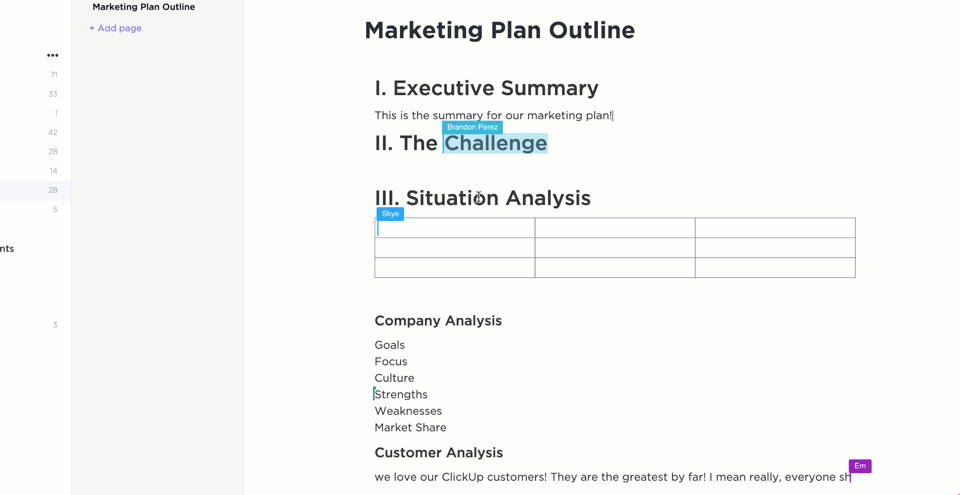Pour intégrer un Google Doc à votre site Web, vous devez choisir la méthode adaptée à vos besoins. Chaque approche offre des fonctionnalités et des niveaux de contrôle différents, de l'affichage simple aux affichages interactifs.
Si vous ne savez pas comment intégrer un Google Doc, vous trouverez cette vidéo utile. Découvrons les moyens les plus efficaces de partager vos Google Docs avec votre public.
⏰ Résumé en 60 secondes
- *il existe trois façons d'intégrer un Google Doc : En utilisant un code d'intégration iframe À l'aide d'un lien En utilisant Google Drive
- Utilisation d'un code d'intégration iframe
- À l'aide d'un lien
- Utilisation de Google Drive
- Les Google Docs intégrés présentent certaines limitations, telles que des erreurs de mise en forme et d'affichage, un contrôle d'accès limité, une collaboration restreinte, peu d'intégrations et d'éventuels problèmes de performance
- *clickUp offre un système de gestion des connaissances intégré plus convivial avec ClickUp Docs pour la documentation collaborative, optimisé par l'intelligence artificielle de ClickUp Brain.
- Utilisation d'un code d'intégration iframe
- À l'aide d'un lien
- Utilisation de Google Drive
Comment intégrer un document Google de trois manières différentes
Méthode 1 : Utilisation du code d'intégration iframe
La méthode du code d'intégration iframe est parfaite pour les sites Web sur lesquels vous souhaitez afficher une version de document en direct et mise à jour. Cette approche fonctionne bien pour les contenus publiés qui changent fréquemment, comme la documentation d'une équipe ou les directives en évolution, car toute mise à jour du document original apparaît automatiquement sur votre site Web.
Voici comment intégrer un Google Doc à l'aide d'un code d'intégration iframe :
- Ouvrez votre document Google dans votre navigateur
- Cliquez sur Fichier > Partager > Publier sur le Web
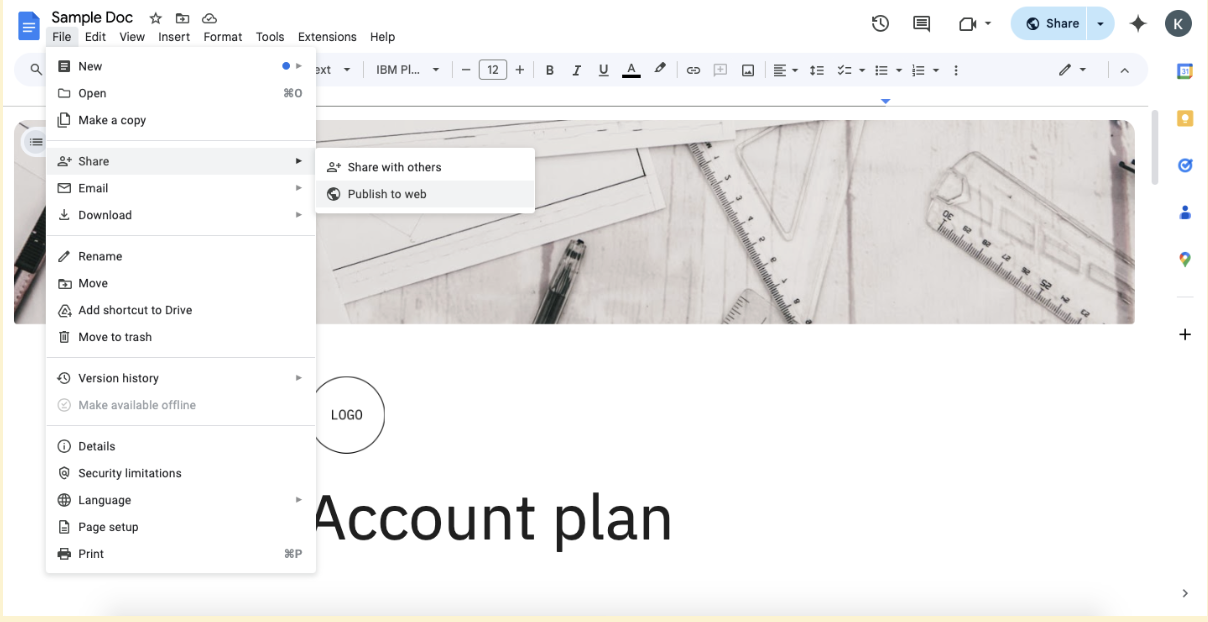
- Cliquez sur l'onglet « Intégrer » dans la fenêtre contextuelle

- Sélectionnez la taille de document et les options de publication de votre choix
- Cliquez sur le bouton « Publier » (vous devrez peut-être confirmer en cliquant sur « OK »)
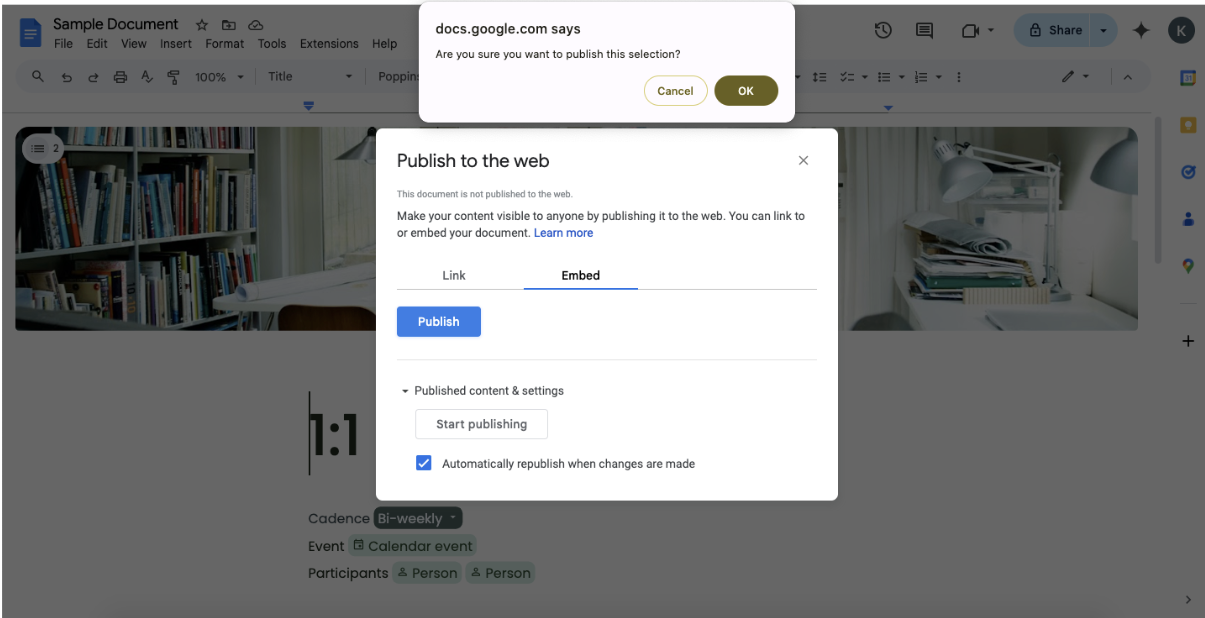
- Copiez le code iframe HTML généré à partir du champ de texte
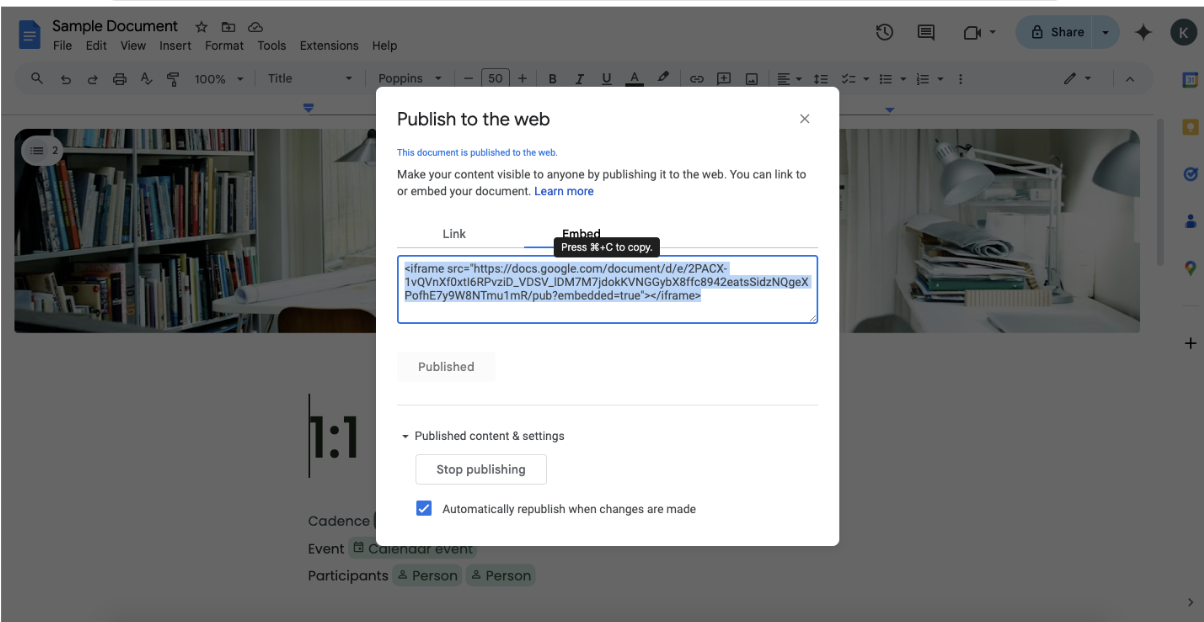
- Collez ce code dans l'éditeur HTML de votre site Web à l'endroit où vous souhaitez que le document apparaisse
🧠 Fait amusant : Google Docs a été initialement construit sur la base de Writely, l'un des premiers traitements de texte basé sur un navigateur avec modification en cours en collaboration.
Méthode 2 : Publication sur le Web sous forme de document lié
Si vous préférez que les utilisateurs accèdent à votre document Google via un lien plutôt que de l'afficher directement sur votre page, cette méthode offre une solution plus propre.
Cette approche est idéale lorsque vous souhaitez conserver l'expérience complète du document Google ou lorsque l'intégration pourrait perturber la conception de votre page.
Voici comment intégrer un Google Doc avec un lien :
- Ouvrez votre document Google et cliquez sur Fichier > Partager > Publier sur le Web
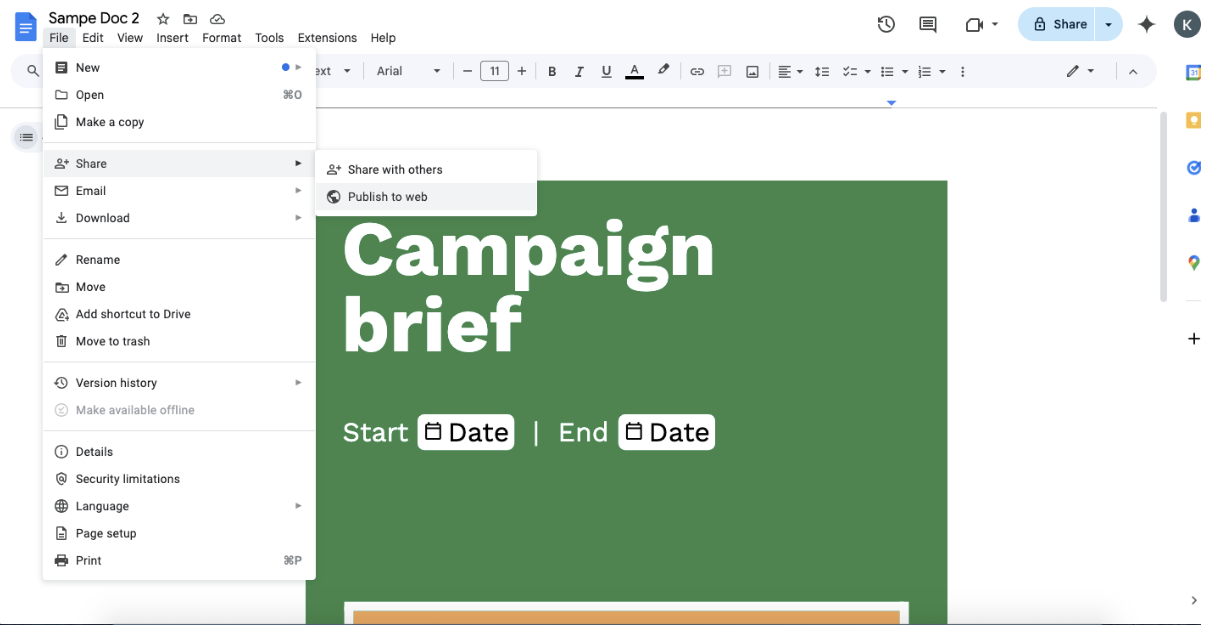
- Dans la fenêtre contextuelle, cliquez sur l'onglet « Lien »

- Choisissez vos options de publication (republication automatique lorsque des modifications sont apportées, etc. )
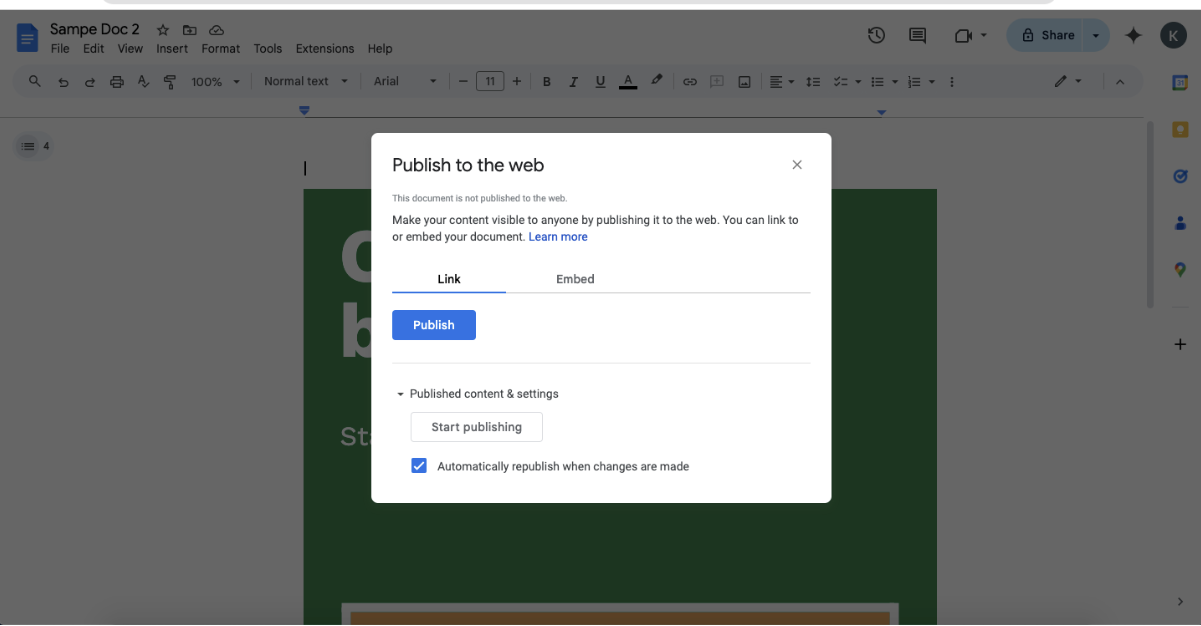
- Cliquez sur « Publier » et copiez l'URL générée dans le champ de texte
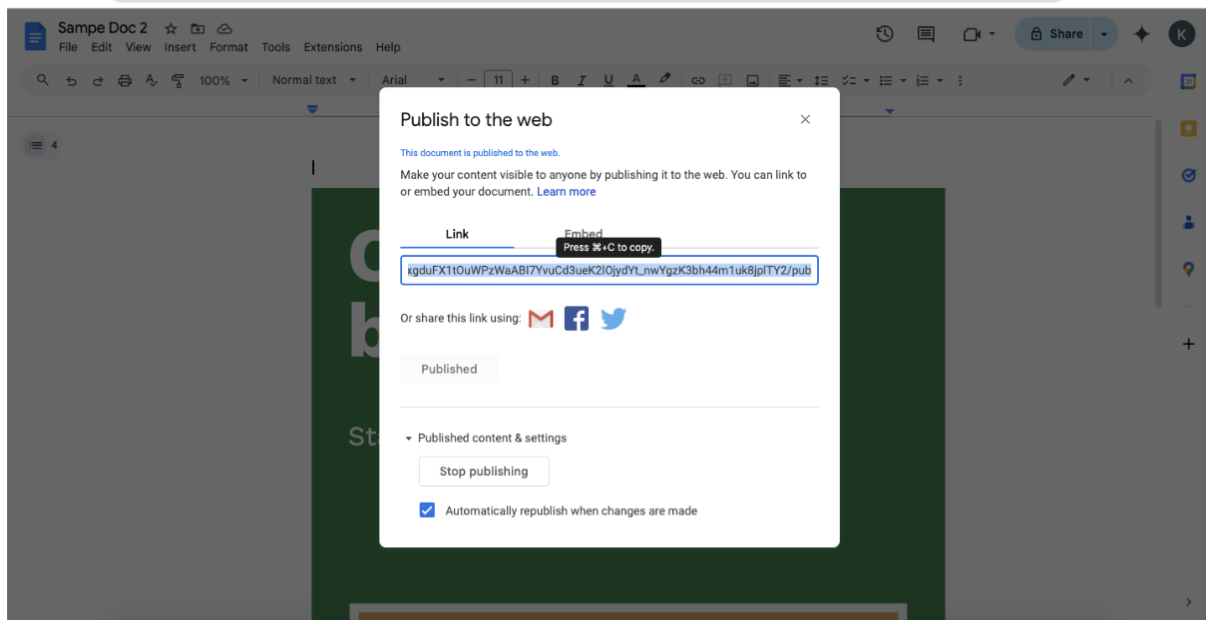
- Créez un lien texte ou un bouton sur votre site Web qui dirige les utilisateurs vers cette URL
- Pensez à ajouter des paramètres tels que « usp=sharing » pour optimiser l'affichage
💡Conseil de pro : Vous pouvez également générer l'URL en cliquant sur le bouton « Partager » situé dans le coin supérieur droit de votre document. Bien que cela crée un lien de partage plutôt qu'un lien publié, c'est plus rapide dans les situations où vous n'avez pas besoin d'options de publication complètes.
Méthode 3 : Utilisation de l'intégration de Google Drive pour plusieurs types de fichiers
La méthode du code d'intégration de Google Drive offre une flexibilité supplémentaire et fonctionne bien pour le partage de plusieurs types de documents à partir de votre Drive. Cette approche est particulièrement utile lorsque vous avez besoin d'intégrer différents types de fichiers ou que vous souhaitez conserver la structure d'organisation de vos fichiers.
Voici comment intégrer un Google Doc à l'aide de Google Drive :
- Téléchargez votre document sur Google Drive s'il ne s'y trouve pas déjà
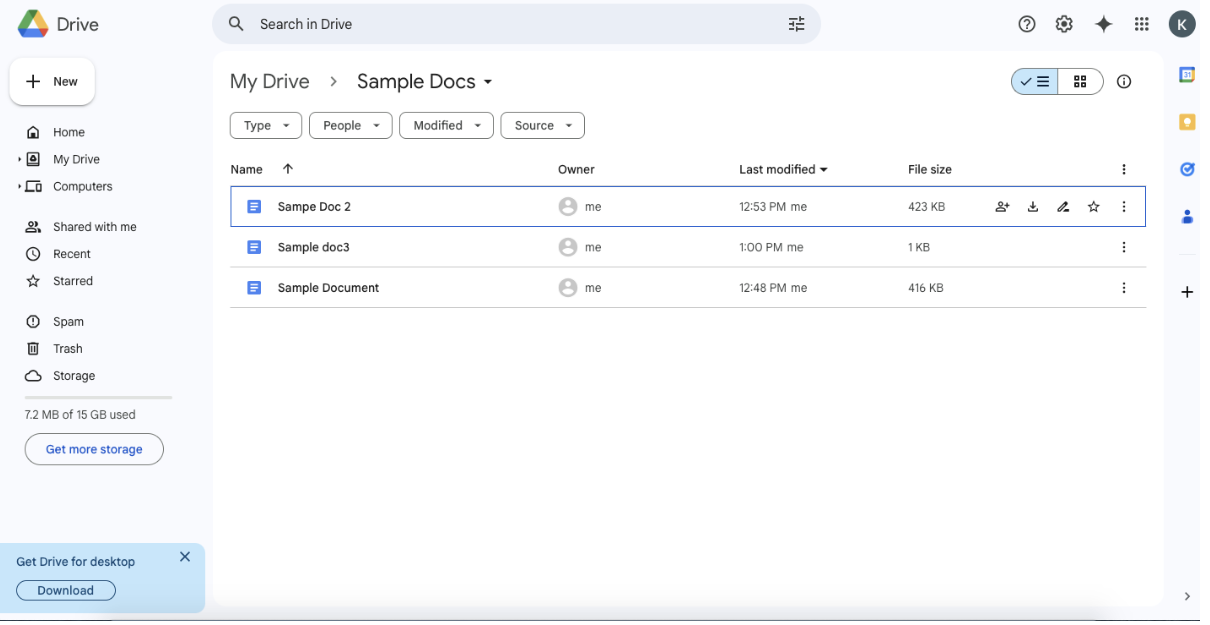
- Cliquez avec le bouton droit de la souris sur le fichier et sélectionnez « Partager »
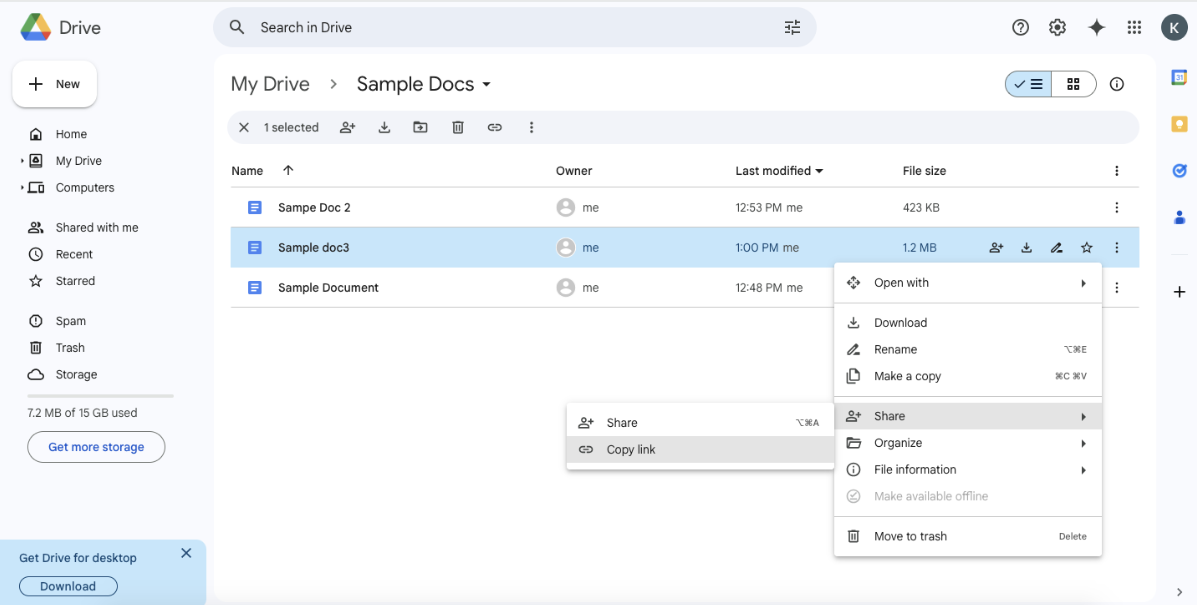
- Modifiez les paramètres d'accès pour que « toute personne disposant du lien puisse afficher »
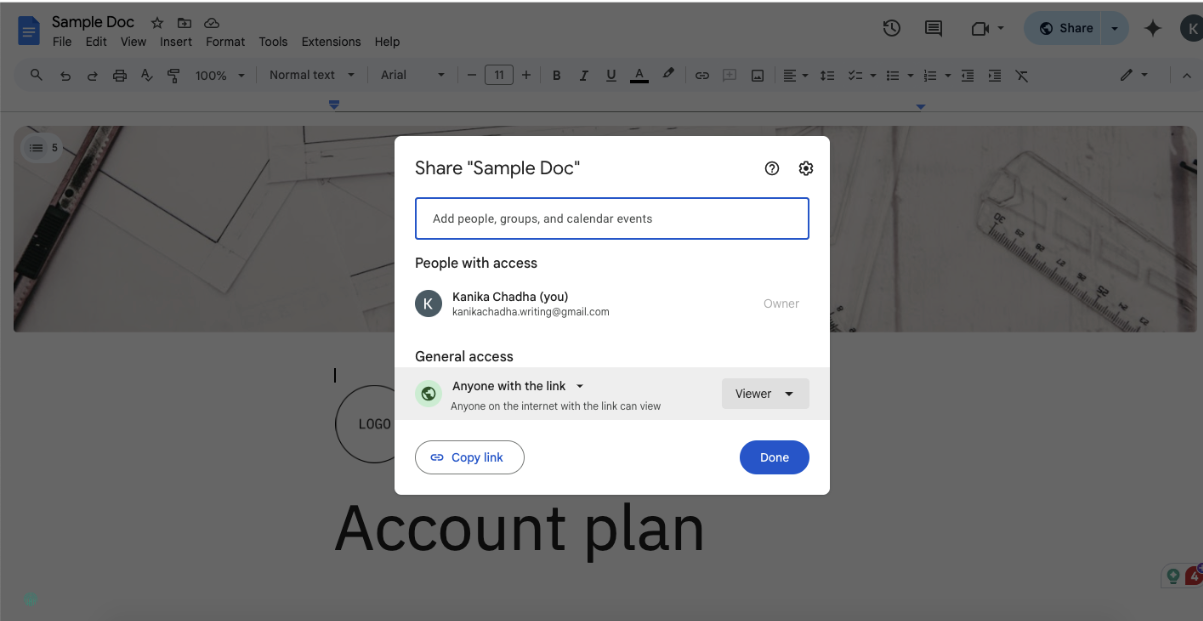
- Cliquez sur « Copier le lien » pour obtenir l'URL de partage
- Dans l'éditeur HTML de votre site Web, créez une étiquette iframe en la mettant en forme comme suit :
- Remplacez « VOTRE_LIEN_GOOGLE_DRIVE » par le lien de partage de l'étape 4, en veillant à inclure « /preview » à la fin
Chaque méthode a ses avantages, alors choisissez celle qui correspond le mieux à vos besoins spécifiques et à la conception de votre page Web. L'intégration iframe offre l'intégration la plus transparente, tandis que la méthode du lien conserve l'expérience complète de Google Docs. L'intégration de Google Drive offre une flexibilité pour différents types de fichiers.
💡 Conseil de pro : lorsque vous intégrez régulièrement des Google Docs sur des sites Web ou des plateformes, créez un modèle Google Docs spécialisé conçu spécifiquement pour l'intégration. Incluez votre marque, optimisez les marges pour l'affichage iframe (plus étroites que la norme) et définissez à l'avance les tailles de police de caractères pour qu'elles soient plus lisibles dans les vues intégrées. Enregistrez-le en tant que modèle en allant dans Fichier > Faire une copie, puis enregistrez-le dans un dossier dédié « Modèles d'intégration ». Pour obtenir des conseils plus détaillés sur l'optimisation de Google Docs pour l'intégration, consultez la documentation officielle de l'assistance de Google sur la publication sur le Web.
Lire également : La meilleure alternative à Google Docs pour une collaboration fluide
Limites de l'utilisation de Google Docs pour la gestion de documents et la collaboration
Bien que Google Docs ait révolutionné la façon dont nous créons et partageons des documents en ligne, l'intégration de ces documents s'accompagne de plusieurs limites notables. Il est essentiel de comprendre ces contraintes pour prendre des décisions éclairées concernant votre stratégie de gestion des documents.
Gestion complexe des contrôles d'accès
La gestion des permissions d'accès aux Google Docs intégrés peut rapidement devenir un défi. Lorsque vous intégrez un document, vous êtes limité aux paramètres de base de partage qui s'appliquent à l'ensemble du document.
Il n'y a aucun moyen de définir différents niveaux de permission pour d'autres sections, ce qui rend difficile le partage sélectif d'informations sensibles. De plus, vous ne pouvez pas mettre en place de protection par mot de passe ou de restrictions d'accès basées sur le temps pour les affichages intégrés, ce qui peut être nécessaire pour les contenus confidentiels ou urgents.
Incohérences de mise en forme et d'affichage
La présentation visuelle des Google Docs intégrés est souvent en deçà des attentes. Les documents peuvent s'afficher différemment selon les navigateurs et les appareils, ce qui crée une expérience incohérente pour vos spectateurs.
La réactivité des téléphones portables est particulièrement problématique : les documents intégrés peuvent apparaître trop petits, nécessiter un zoom excessif ou rompre la disposition de votre page Web sur les petits écrans.
De plus, vous êtes limité lorsque vous souhaitez personnaliser Google Docs pour qu'il corresponde à l'apparence de la conception de votre page web. En effet, Google Docs offre des options de style limitées pour le contenu intégré
👀 Le saviez-vous ? Google a vu le jour en 1996 sous la forme d'un projet de recherche mené par Larry Page et Sergey Brin, deux doctorants de Stanford. Ils ont développé un moteur de recherche qui utilisait des liens pour déterminer l'importance de chaque page sur le World Wide Web. Ils ont d'abord appelé ce moteur de recherche « Backrub », avant de le renommer Google.
Fonctionnalités de collaboration restreinte
Les capacités de collaboration qui font la puissance de Google Docs dans son environnement natif sont considérablement limitées dans les affichages intégrés. Votre public ne peut pas bénéficier des modifications en temps réel, même s'il a la permission de modifier le document original.
La fonctionnalité de commentaire, essentielle pour le retour d'information et la discussion, peut ne pas fonctionner comme prévu dans les versions intégrées. Plus important encore, les spectateurs ne peuvent pas accéder à l'historique des versions via l'affichage intégré, ce qui rend difficile le suivi des modifications ou le retour aux versions précédentes.
Accès hors ligne et problèmes de performance
Les Google Docs intégrés nécessitent une connexion Internet constante pour fonctionner. Contrairement aux solutions de documents natives, le contenu intégré n'a pas de capacité d'accès hors ligne. Divers facteurs peuvent également affecter les performances, notamment la taille du document et la vitesse de connexion Internet du spectateur.
Les documents volumineux contenant plusieurs images ou mis en forme de manière complexe peuvent se charger lentement ou causer des problèmes de performance sur votre page Web.
Limites de l'intégration
Lorsque vous utilisez Google Docs intégré, vous travaillez avec une solution autonome qui ne s'intègre pas naturellement à vos flux de travail existants. Il n'existe aucun moyen intégré de connecter ces documents à vos outils de gestion de projet, systèmes de suivi des tâches ou plateformes de collaboration d'équipe.
Cette séparation peut créer des silos d'informations et réduire la productivité lorsque les membres d'une équipe passent d'un outil et d'une plateforme à l'autre.
💡 Conseil de pro : La saisie vocale dans Google Docs change la donne pour les créateurs de contenu. Au lieu de tout taper manuellement, vous pouvez simplement dicter vos pensées. Accédez à cette fonctionnalité en allant dans Outils > Saisie vocale ou en appuyant sur Ctrl+Maj+S. La technologie avancée de reconnaissance vocale de Google fonctionne étonnamment bien, détectant même les commandes de ponctuation comme « virgule » ou « nouveau paragraphe ». En savoir plus sur cette fonctionnalité dans le guide officiel de saisie vocale de Google.
À lire également : Comment organiser Google Docs
Comment ClickUp améliore la collaboration documentaire
La gestion des documents ne devrait pas impliquer de jongler entre plusieurs plateformes ou de perdre le suivi d'informations importantes. ClickUp, l'application tout-en-un pour le travail, offre une solution complète qui transforme la façon dont les équipes créent, partagent et collaborent sur des documents.
Des utilisateurs de divers secteurs ont partagé leurs expériences positives avec la plateforme.
« Notre plus récente appréciation de l'impact collaboratif de ClickUp a été lors du travail sur un forfait de contenu pour le lancement d'un produit. Nous avons pu construire et maintenir un référentiel de contenu à l'aide de l'outil de documents, qui comprenait une structure hiérarchique, une modification collaborative et de puissantes fonctionnalités d'intégration. »
« Notre plus récente appréciation de l'impact collaboratif de ClickUp a été lors du travail sur un forfait de contenu pour le lancement d'un produit. Nous avons pu construire et maintenir un référentiel de contenu à l'aide de l'outil de documents, qui comprenait une structure hiérarchique, une modification collaborative et de puissantes fonctionnalités d'intégration. »
Voici quelques fonctionnalités qui font de ClickUp un excellent outil de gestion de documents :
Gestion intégrée des documents avec ClickUp Docs
ClickUp Docs révolutionne la gestion traditionnelle des documents en l'intégrant directement à votre flux de travail. Contrairement aux solutions autonomes, ClickUp Docs vit là où votre travail se déroule.
Vous pouvez créer des documents riches avec des options de mise en forme qui rivalisent avec les traitements de texte traditionnels, mais avec l'avantage supplémentaire d'une intégration transparente des projets. Les membres de l'équipe peuvent accéder aux documents, les modifier et collaborer dessus sans quitter leur environnement de travail sur le projet.
📮ClickUp Insight : 60 % des travailleurs répondent aux messages instantanés dans les 10 minutes, mais chaque interruption coûte jusqu'à 23 minutes de concentration, ce qui crée un paradoxe en matière de productivité. En centralisant toutes vos discussions, tâches et fils de discussion dans votre environnement de travail, ClickUp vous permet d'éviter de passer d'une plateforme à l'autre et d'obtenir les réponses rapides dont vous avez besoin. Aucun contexte n'est jamais perdu !
Chaque document ClickUp devient une partie dynamique de votre écosystème de projets. Vous pouvez intégrer des tâches dans des documents, lier des documents à des projets spécifiques et organiser les informations d'une manière qui a du sens pour votre équipe. Cette intégration garantit que les documents importants sont toujours accessibles et contextuels à votre travail.
Détection de la collaboration en temps réel
Fini le temps où l'on écrasait accidentellement le travail de quelqu'un d'autre ou où l'on créait des versions de documents contradictoires. La fonctionnalité de détection de collaboration de ClickUp apporte une prise de conscience sans précédent de la modification des documents en équipe. Lorsque plusieurs membres d'une équipe travaillent sur le même document, vous verrez des indicateurs en temps réel indiquant précisément qui modifie quelle section.
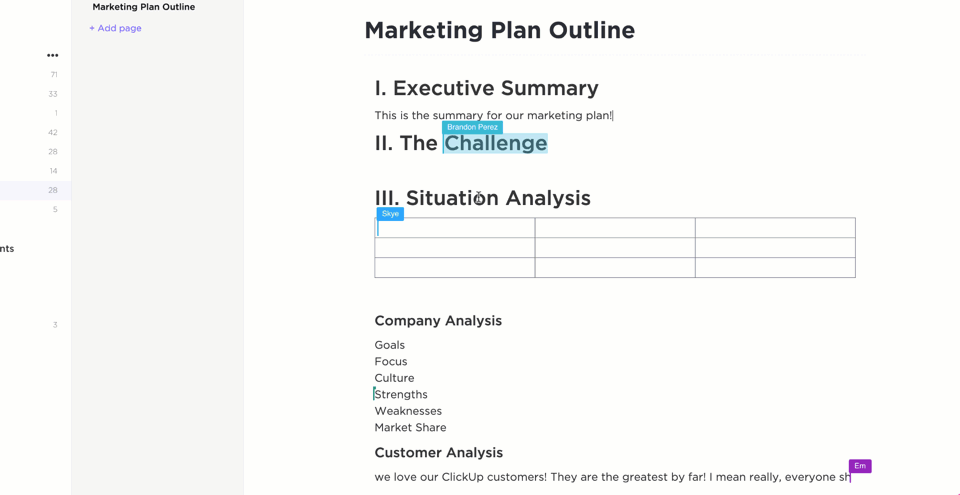
Cette prise de conscience visuelle aide à prévenir les conflits et les efforts en double. Vous pouvez voir les curseurs de vos collègues se déplacer en temps réel, ce qui facilite la coordination sur des documents complexes.
Le système vous avertit automatiquement si une autre personne procède à une modification en cours dans la même section, ce qui permet de préserver l'intégrité du document tout en assurant une collaboration fluide et efficace.
Organisation améliorée des documents
L'organisation des documents dans ClickUp va bien au-delà des structures de dossiers de base. La plateforme vous permet de créer des documents et des wikis imbriqués qui reflètent parfaitement la structure et le flux de travail de votre équipe. Vous pouvez facilement suivre la progression des documents grâce à des statuts personnalisés et paramétrer des flux de travail automatisés pour les révisions et les validations.
Le système fournit également une assistance pour la création de modèles afin de mettre en forme les documents de manière cohérente dans toute l'entreprise, tout en conservant un contrôle détaillé des versions et un historique des modifications pour chaque contenu.
Partage avancé et contrôles des permissions
ClickUp améliore la sécurité et le partage des documents grâce à des contrôles d'accès sophistiqués. Vous pouvez établir des niveaux de permission personnalisés pour différents membres de l'équipe et partager des sections spécifiques tout en gardant d'autres sections privées.
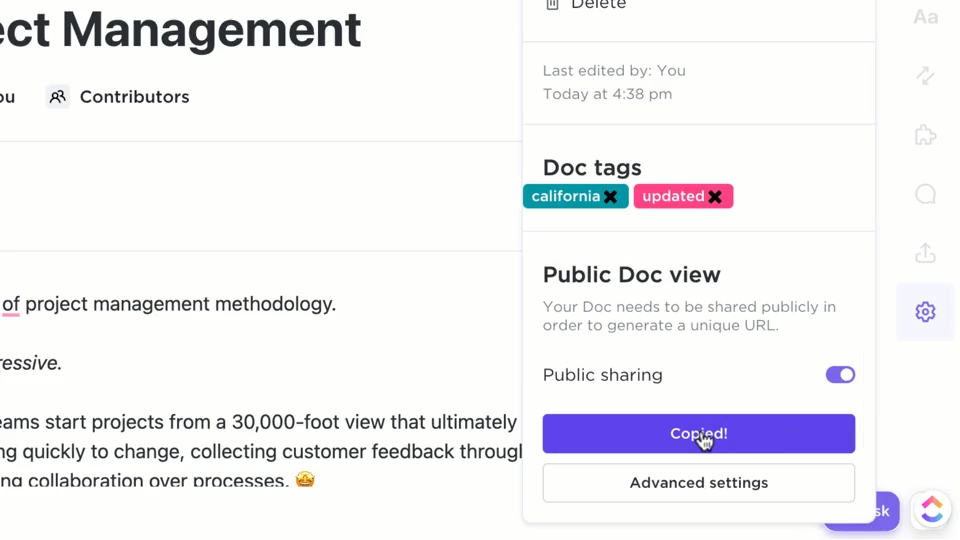
La plateforme vous permet de créer des liens publics avec des paramètres de sécurité personnalisables, tout en assurant le suivi de l'accès aux documents et de l'engagement. Le chiffrement de niveau entreprise garantit la protection de vos informations sensibles, vous offrant ainsi une tranquillité d'esprit tout en maintenant l'efficacité de la collaboration.
Intégration transparente des tâches et des documents
La gestion de documents dans ClickUp comble le fossé entre la documentation et l'action. Vos documents peuvent être directement liés à des tâches pertinentes, convertis en éléments exploitables et utilisés comme modèles pour de futurs projets.
Le système vous permet de référencer des documents à plusieurs emplacements sans duplication, toutes les instances étant mises à jour en temps réel lorsque des modifications sont apportées. Cette intégration garantit que votre documentation reste active et pertinente pour le travail en cours.
Recherche intelligente et accessibilité
Trouver des informations dans ClickUp est une expérience intuitive grâce aux capacités de recherche avancée qui analysent le contenu des documents de manière exhaustive. L'IA de la plateforme pour la documentation propose des suggestions pour vous aider à découvrir rapidement le contenu pertinent, tandis que la navigation rapide entre les documents connexes permet de fluidifier votre flux de travail.
Le système offre une catégorisation personnalisable pour répondre aux besoins de votre équipe, et un accès adapté aux mobiles pour que vous puissiez accéder à vos documents depuis n'importe quel appareil.
À lire également : Meilleur logiciel d'aide à la rédaction avec IA
Améliorez votre gestion de documents avec ClickUp
Vous savez maintenant comment intégrer un Google Doc de trois manières différentes. Cependant, l'avenir de la gestion des documents ne se résume pas à une simple intégration, mais à la création d'un environnement de travail unifié où l'information circule librement et où le travail est effectué efficacement.
L'approche globale de ClickUp en matière de gestion documentaire offre un équilibre parfait entre puissance et simplicité.
Que vous dirigiez une petite équipe ou une entreprise, les capacités de gestion de documents de ClickUp s'adaptent à vos besoins.
Ne vous embêtez plus avec des outils fragmentés et adoptez une solution qui rassemble toute votre documentation dans un seul espace collaboratif.
Inscrivez-vous dès aujourd'hui à ClickUp et découvrez une façon plus intégrée de gérer les connaissances et les flux de travail de votre équipe.